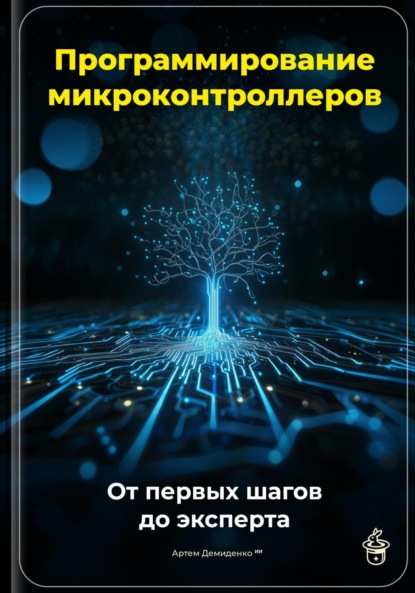
Полная версия:
Программирование микроконтроллеров: От первых шагов до эксперта
Установка компилятора и библиотек
Независимо от выбранной среды разработки, вам потребуется установить необходимый компилятор для работающего микроконтроллера. Например, для плат Arduino компилятор уже встроен в установочный пакет Arduino IDE. Если вы работаете с другими платформами, такими как STM32, вам может понадобиться установить GCC для ARM. Убедитесь, что компилятор настроен правильно, и проверяйте доступные версии на сайте разработчика, чтобы избежать проблем с совместимостью.
Кроме компилятора, также важно установить библиотеки, которые предоставляют функции для работы с различными датчиками и компонентами. Используйте средства управления библиотеками в вашей среде разработки для поиска и установки необходимых библиотек. Например, в Arduino IDE вы можете открыть меню "Инструменты" и выбрать "Управление библиотеками". Используйте поиск по ключевым словам, например, "DHT" для датчиков температуры и влажности, чтобы быстро добавить нужные функции в ваш проект.
Подключение аппаратного обеспечения
Когда программное окружение настроено, следующим шагом будет физическое подключение вашего микроконтроллера к компьютеру. Обычно это делается с помощью USB-кабеля. Убедитесь, что драйверы для вашего устройства установлены, чтобы система могла его распознать. В Windows это можно проверить в диспетчере устройств. Если ваше устройство обозначено как "Неопознанное USB-устройство", возможно, драйверы не установлены. Для Arduino обычно достаточно установки Arduino IDE, которая включает все необходимые драйверы.
После подключения в IDE выберите соответствующий порт: в Arduino IDE это делается в меню "Инструменты" → "Порт". Выберите порт, к которому подключен ваш микроконтроллер; он обычно обозначается как "COM" (для Windows) или "/dev/ttyUSB" (для Linux и Mac).
Настройка проекта и первые шаги
Теперь, когда все необходимые инструменты установлены и подключены, вы можете создать новый проект в вашей среде разработки. В Arduino IDE это делается через "Файл" → "Создать". Не забывайте сохранять проекты в удобном для вас каталоге. При создании проекта в первую очередь определите, какие библиотеки вы будете использовать, и подключите их в начале кода с помощью команды `#include <потребная_библиотека.h>`.
Важно понимать структуру проекта. Обычно он состоит из двух основных функций: `setup()` (для инициализации настроек) и `loop()` (для основной логики программы). Пример минимального кода может выглядеть так:
```cpp
void setup() {
..Serial.begin(9600);
}
void loop() {
..Serial.println("Hello, World!");
..delay(1000);
}
```
Работа с симуляторами
Для изучения программирования микроконтроллеров полезно использовать симуляторы. Они позволяют тестировать код без необходимости физического подключения микроконтроллера. Одним из наиболее известных симуляторов является Proteus. Вы можете создать виртуальную схему, подключить компоненты и загрузить ваш код. Это отличный способ отладить логику программы и протестировать различные сценарии работы, не рискуя повредить оборудование.
Симуляторы могут требовать отдельной лицензии, но многие предлагают бесплатные версии с ограниченными функциями. Выберите ту версию, которая подходит для ваших задач, и изучите доступную документацию для успешного запуска симуляций.
Заключение
Установка необходимых инструментов разработки – важный шаг, закладывающий основы будущих успехов в программировании микроконтроллеров. Этот процесс включает выбор и установку среды разработки, настройку компилятора и библиотек, подключение аппаратного обеспечения и использование симуляторов для тестирования. Правильно организованное рабочее пространство и знание всех этапов подготовки значительно упростят ваш путь к созданию эффективных и надежных приложений на основе микроконтроллеров.
Первые шаги с программами для микроконтроллеров
Первые шаги с программами для микроконтроллеров
Программирование микроконтроллеров может показаться трудным заданием, но с правильным подходом и несколькими практическими советами вы легко сможете написать и протестировать свои первые программы. В этой главе мы рассмотрим основные шаги, которые помогут вам начать работу с программами для микроконтроллеров – от написания кода до его загрузки и отладки.
# Создание первого проекта
На начальном этапе важно выбрать проект, который будет достаточно простым, чтобы вы могли сосредоточиться на основах программирования, но в то же время интересным, чтобы поддерживать вашу мотивацию. Один из самых популярных проектов для новичков – это мигающий светодиод. Он наглядно показывает, как взаимодействовать с аппаратным обеспечением и управлять выходными сигналами. Давайте начнем с написания кода, который заставит светодиод мигать с интервалами в одну секунду.
Пример кода для этой задачи выглядит следующим образом:
```c
void setup() {
..pinMode(LED_BUILTIN, OUTPUT); // Настраиваем встроенный светодиод как выход
}
void loop() {
..digitalWrite(LED_BUILTIN, HIGH); // Включаем светодиод
..delay(1000);....................// Ждем одну секунду
..digitalWrite(LED_BUILTIN, LOW); // Выключаем светодиод
..delay(1000);....................// Ждем одну секунду
}
```
Этот код использует встроенную функцию `setup()`, которая выполняется один раз при запуске программы, и функцию `loop()`, работающую многократно. Следующий шаг – загрузка этого кода на ваше устройство.
# Загрузка кода на микроконтроллер
Загрузка программы на микроконтроллер – это важный этап, требующий внимания к деталям. В зависимости от выбранной платформы, процесс может немного отличаться. Для Arduino, например, вам нужно открыть среду разработки (IDE), скопировать свой код и нажать кнопку загрузки.
Перед загрузкой убедитесь, что ваш микроконтроллер подключен к компьютеру и выбран правильный порт. Это можно сделать через меню "Инструменты" в IDE, где также указывается тип платы. Если вы используете внешнюю плату (например, Arduino Uno), проверьте, что драйверы установлены и ваш компьютер распознает устройство. После успешной загрузки кода ваш светодиод должен начать мигать, и это подтвердит, что все прошло отлично.
# Отладка кода
Отладка – это процесс нахождения и исправления ошибок в коде. Особенно в начале вы можете столкнуться с проблемами, которые могут затруднить выполнение программы. Например, неправильное подключение компонентов или ошибки в коде могут привести к тому, что светодиод не будет мигать. В таких ситуациях полезно использовать функции отладки, такие как последовательный монитор.
Для использования последовательного монитора в Arduino добавьте следующий код в вашу программу:
```c
void setup() {
..Serial.begin(9600); // Настраиваем последовательный порт
..pinMode(LED_BUILTIN, OUTPUT);
}
void loop() {
..Serial.println("Светодиод включен"); // Отправляем сообщение
..digitalWrite(LED_BUILTIN, HIGH);
..delay(1000);
..Serial.println("Светодиод выключен");
..digitalWrite(LED_BUILTIN, LOW);
..delay(1000);
}
```
Используя `Serial.println()`, вы сможете отслеживать, что происходит в вашей программе, и при необходимости вносить изменения. Отладка – это важный навык, который поможет решать проблемы и улучшать ваш код.
# Расширение функциональности
После того как вы освоились с базовыми проектами, попробуйте расширить функциональность вашего проекта. Например, вы можете добавить возможность управлять светодиодом с помощью кнопки. Для этого понадобится несколько дополнительных компонентов, таких как кнопка и резистор.
Код для добавления кнопки может выглядеть так:
```c
const int buttonPin = 2; // Номер пина для кнопки
int buttonState = 0;.... // Переменная для хранения состояния кнопки
void setup() {
..pinMode(LED_BUILTIN, OUTPUT);
..pinMode(buttonPin, INPUT); // Настраиваем кнопку как вход
}
void loop() {
..buttonState = digitalRead(buttonPin); // Читаем состояние кнопки
..if (buttonState == HIGH) {..............// Если кнопка нажата
....digitalWrite(LED_BUILTIN, HIGH);.... // Включаем светодиод
..} else {
....digitalWrite(LED_BUILTIN, LOW);......// Выключаем светодиод
..}
}
```
Этот код позволяет управлять светодиодом с помощью кнопки. Он демонстрирует, как ваше понимание программирования микроконтроллеров может развиваться по мере работы с новыми компонентами и усложнения логики.
# Подведение итогов
Первый опыт программирования микроконтроллеров – это не только основа ваших будущих знаний и умений, но и возможность открыть для себя захватывающий мир электроники. Освоение базовых концепций программирования, от начальной загрузки кода до отладки и расширения функциональности проектов, создает прочную базу для дальнейшего изучения этой увлекательной области. Пробуйте новые проекты, explore новые функции и не бойтесь экспериментировать. Ваша дорога с микроконтроллерами полна интересных открытий и возможностей!
Основы работы с цифровыми входами и выходами
Работа с цифровыми входами и выходами составляет основу программирования микроконтроллеров. Понимание принципов, на которых строятся эти механизмы, поможет вам создавать более сложные и интерактивные проекты. В этой главе мы сосредоточимся на том, как работают цифровые входы и выходы, обсудим основные схемы подключения и приведем примеры кода для реализации разных функций.
Принципы работы с цифровыми входами и выходами
Цифровые входы и выходы позволяют микроконтроллерам взаимодействовать с окружающей средой, включая датчики, переключатели и разные устройства. Основная задача цифровых выходов – управлять состоянием внешних компонентов, например, включать и выключать светодиоды. Цифровые входы, в свою очередь, позволяют считывать сигналы от внешних устройств, таких как кнопки.
В даташитах к микроконтроллерам обычно представлена информация о количестве доступных цифровых портов и их характеристиках. Например, в Arduino Uno есть 14 цифровых портов, которые могут работать как входы или выходы, в зависимости от выбранной конфигурации.
Подключение компонентов к микроконтроллерам
Чтобы работать с цифровыми входами и выходами, нужно правильно подключить компоненты к микроконтроллеру. Рассмотрим несколько элементов, которые часто встречаются в проектах.
1. Светодиоды: Для подключения светодиода к микроконтроллеру необходим резистор, который ограничивает ток и предотвращает перегрев. Обычно используются резисторы на 220 Ом. Подключите анод светодиода к цифровому выходу микроконтроллера, а катод – к земле через резистор.
Конец ознакомительного фрагмента.
Текст предоставлен ООО «Литрес».
Прочитайте эту книгу целиком, купив полную легальную версию на Литрес.
Безопасно оплатить книгу можно банковской картой Visa, MasterCard, Maestro, со счета мобильного телефона, с платежного терминала, в салоне МТС или Связной, через PayPal, WebMoney, Яндекс.Деньги, QIWI Кошелек, бонусными картами или другим удобным Вам способом.
Вы ознакомились с фрагментом книги.
Для бесплатного чтения открыта только часть текста.
Приобретайте полный текст книги у нашего партнера:
Полная версия книги
Всего 10 форматов



